raspberry怎么安装安卓系统,轻松体验安卓魅力
你有没有想过,把安卓系统装到你的Raspberry Pi上,让它变身成一台迷你电脑呢?这听起来是不是很酷?别急,今天我就要手把手教你如何把安卓系统安装到你的Raspberry Pi上,让你的小机器焕发新生!
准备阶段:工具与材料
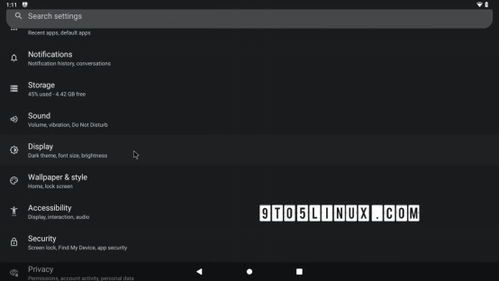
在开始之前,你需要准备以下这些小宝贝:
1. Raspberry Pi:当然,你得有一台Raspberry Pi,最好是3或4代,因为它们性能更强大。
2. MicroSD卡:至少16GB的MicroSD卡,最好是高速卡,这样读写速度更快。
3. 电脑:一台可以连接MicroSD卡的电脑,Windows、Mac或Linux都行。
4. Etcher:一个免费的磁盘写入工具,可以在Windows、Mac和Linux上使用。
下载LineageOS
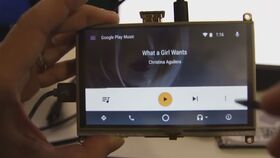
首先,你需要下载LineageOS。由于Raspberry Pi并不是官方支持的设备,所以你需要一个非官方的LineageOS版本。你可以从Konsta的网站下载,这个版本是由他创建并维护的。
安装Etcher
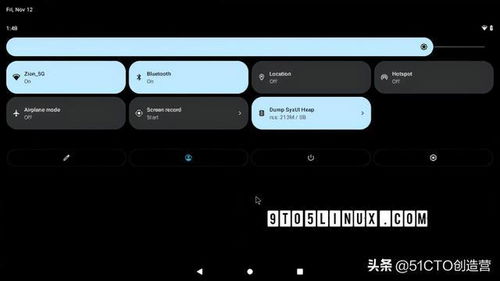
接下来,你需要安装Etcher。这个工具非常简单易用,你只需要按照它的指示操作即可。安装完成后,你就可以开始将LineageOS镜像写入MicroSD卡了。
写入LineageOS镜像
1. 打开Etcher,选择你的MicroSD卡。
2. 点击“选择图像”按钮,找到你下载的LineageOS镜像文件。
3. 点击“闪存”按钮,Etcher会开始将镜像写入MicroSD卡。
启动Raspberry Pi
当Etcher完成写入后,将MicroSD卡插入Raspberry Pi,然后连接电源和显示器。如果你的Raspberry Pi没有内置无线网卡,你还需要连接一个USB无线网卡。
配置系统
当Raspberry Pi启动后,你会看到一个桌面环境。这时,你需要做一些基本的设置:
1. 连接网络:打开设置,连接到你的Wi-Fi网络。
2. 设置用户名和密码:创建一个用户名和密码,用于登录系统。
3. 安装谷歌服务框架:虽然Raspberry Pi不是官方支持的设备,但你可以安装谷歌服务框架,这样你就可以使用Google Play Store安装应用程序了。
安装应用程序
现在,你可以开始安装应用程序了。打开Google Play Store,搜索你想要的应用程序,然后安装它们。
注意事项
1. 备份数据:在安装新系统之前,请确保备份所有重要数据。
2. 选择合适的版本:由于Raspberry Pi不是官方支持的设备,所以有些应用程序可能无法正常运行。请选择适合Raspberry Pi的版本。
3. 保持更新:定期更新系统,以确保你的Raspberry Pi保持最新状态。
通过以上步骤,你就可以在你的Raspberry Pi上安装安卓系统了。这个过程虽然需要一些耐心,但一旦完成,你将拥有一台功能强大的迷你电脑。快来试试吧,让你的Raspberry Pi焕发新生!
